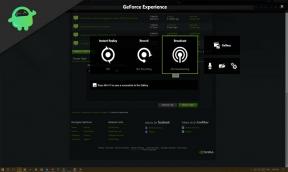Offizielle TWRP-Wiederherstellung auf Galaxy Tab S2 9.7 2015 (Root und Installation)
Verschiedenes / / August 04, 2021
Anzeige
Das Samsung Galaxy Tab S2 9.7 2015 (Codename: gts210ltexx / gts210wifi) (LTE / WiFi) wurde im Jahr 2015 eingeführt. Das Smartphone wurde mit Android 5.0.2 Lollipop ausgeliefert und später auf Android 6.0.1 Marshmallow aktualisiert. Vor kurzem hat dieses Gerät die offizielle TWRP-Wiederherstellungsunterstützung erhalten. Auf dieser Seite erfahren Sie, wie Sie TWRP Recovery auf dem Galaxy Tab S2 9.7 2015 installieren. Dieses Handbuch enthält sowohl die schriftliche Anleitung als auch das Video-Tutorial, damit Sie es schnell installieren können. Stellen Sie sicher, dass Sie die erforderlichen Dateien herunterladen und dann direkt mit den Anweisungen zur Installation beginnen TWRP-Wiederherstellung auf dem Galaxy Tab S2 9.7 2015.
Beachten Sie, dass Sie zuerst den Geräte-Bootloader entsperren müssen, bevor Sie mit dem Vorgang fortfahren können. Da die Smartphone-OEMs aus Sicherheitsgründen einen gesperrten Bootloader für ihre Geräte bereitstellen, müssen Sie den Bootloader entsperren, um Dateien von Drittanbietern zu installieren. Dann können Sie TWRP Custom Recovery auch auf Ihrem Galaxy Tab S2 9.7 2015-Gerät und Root installieren. Die TWRP-Wiederherstellung kann auch Nandroid-Sicherungen durchführen, wiederherstellen, System / Daten / Cache löschen und vieles mehr.

Seiteninhalt
- 1 TWRP Recovery und seine Vorteile
- 2 Vorteile der TWRP-Wiederherstellung:
-
3 So installieren Sie die offizielle TWRP-Wiederherstellung auf dem Galaxy Tab S2 9.7 2015 (gts210ltexx / gts210wifi)
- 3.1 Voraussetzungen:
- 3.2 TWRP-Wiederherstellungsdetails
- 3.3 Methode: ODIN Flash Tool
-
4 Was ist Root?
- 4.1 Der Vorteil von Rooting:
- 4.2 Schritte zum Root Galaxy Tab S2 9.7 2015
TWRP Recovery und seine Vorteile
Team Win Recovery Project ist ein benutzerdefiniertes Open-Source-Software-Wiederherstellungsimage für Android-basierte Geräte. Es bietet eine Touchscreen-fähige Oberfläche, über die Benutzer Firmware von Drittanbietern installieren und das aktuelle System sichern können. Diese Funktionen werden häufig nicht von Wiederherstellungsabbildern unterstützt. – WikiPedia
Vorteile der TWRP-Wiederherstellung:
- Sie können das benutzerdefinierte ROM auf dem Galaxy Tab S2 9.7 2015 mit TWRP flashen
- Sie können Modding-Zip-Dateien flashen, um Ihr Telefon anzupassen
- Einfach zu flashen und Xposed-Module mit TWRP zu verwenden
- Einfach zu rooten und zu entwurzeln mit TWRP Recovery Flashable Zip SuperSU
- Sie können Magisk auf dem Galaxy Tab S2 9.7 2015 installieren
- Einfache Erstellung und Wiederherstellung von Nandroid Backup mit TWRP Recovery.
- Einfacher Zugriff, um das Nandroid Backup wiederherzustellen.
- Sie können die Bilddatei mit TWRP Recovery auf dem Galaxy Tab S2 9.7 2015 flashen
- Mit TWRP Recovery auf dem Galaxy Tab S2 9.7 2015 können Sie ganz einfach alle Bloatware entfernen.
- Unter- und Übertakten.
- Sie können Wipe, Cache und Daten bereinigen.
So installieren Sie die offizielle TWRP-Wiederherstellung auf dem Galaxy Tab S2 9.7 2015 (gts210ltexx / gts210wifi)
Stellen Sie vor der Installation von TWRP sicher, dass alle unten genannten Voraussetzungen ordnungsgemäß eingehalten werden.
Anzeige
Voraussetzungen:
- Die Datei und das Handbuch werden nur für das Modell Samsung Galaxy Tab S2 9.7 2015 (gts210ltexx / gts210wifi) unterstützt. Versuchen Sie es nicht auf anderen Geräten.
- Der Samsung Galaxy Tab S2 9.7 2015 Bootloader sollte entsperrt sein.
- Für diesen Vorgang sind ein PC / Laptop und ein USB-Kabel erforderlich.
- Stellen Sie sicher, dass Sie eine nehmen Vollständige Sicherung der Gerätedaten (kein Root).
- Laden Sie den Akku Ihres Geräts vollständig auf.
- Laden Sie alle erforderlichen Dateien herunter:
- Laden Sie SuperSU Zip herunter - Für root mit SuperSU
- Laden Sie Magisk Zip herunter - Für root mit Magisk
- USB-Treiber: Samsung USB-Treiber
- Laden Sie das ODIN Flash Tool herunter und installieren Sie es auf Ihrem PC
TWRP-Wiederherstellungsdetails
| Dateiname | TWRP-Wiederherstellung |
| Ausführung | V3.4.0 und höher |
| Unterstützung | Offiziell |
| Entwickler | TWRP-Team |
| Download-Link |
|
Haftungsausschluss:
GetDroidTips ist nicht verantwortlich für Schäden oder Fehler, die auf Ihrem Gerät während / nach der Installation der Dateien oder gemäß dieser Anleitung auftreten. Stellen Sie sicher, dass Sie eine vollständige Sicherung erstellen, bevor Sie etwas tun. Tun Sie dies auf eigenes Risiko.
Methode: ODIN Flash Tool
Befolgen Sie nach dem Herunterladen aller erforderlichen Dateien, Treiber und Tools den Installationsvorgang.
- Aktivieren Sie zunächst die Entwickleroptionen und den USB-Debugging-Modus auf Ihrem Gerät.
- Gehe zum Gerät die Einstellungen > System > Über Telefon > Tippen Sie dann sieben Mal auf die Build-Nummer, um den Entwickleroptionsmodus zu aktivieren.

- Gehen Sie nun zu den Entwickleroptionen im Menü Einstellungen und aktivieren Sie den Schalter zum Aktivieren USB-Debugging.

- Führen Sie nun das Odin-Tool als Administrator auf Ihrem PC aus.

- Führen Sie nun das Odin-Tool als Administrator auf Ihrem PC aus.
- Wir gehen davon aus, dass Sie das ODIN-Tool bereits installiert haben.
- Führen Sie nun das Odin-Tool als Administrator auf Ihrem PC aus.

- Starten Sie Ihr Samsung-Gerät im Download-Modus neu.
- Schließen Sie Ihr Mobilteil einfach mit einem USB-Kabel an den Computer an.
- Nach dem Anschließen des USB-Kabels sehen Sie im Abschnitt ID: COM ein blaues Zeichen in der Odin-Schnittstelle mit einer USB-Portnummer.

- Fügen Sie die TWRP-TAR-Wiederherstellungsdatei hinzu, die Sie bereits zuvor heruntergeladen haben.
- Klicken Sie auf die Schaltfläche AP / PDA und laden Sie sie.

- Aktivieren Sie NICHT "Neu partitionieren" auf der Registerkarte "Optionen".
- Sie können auch die Option "Automatischer Neustart" deaktivieren (optional).

- Klicken Sie auf "Start" und warten Sie einige Sekunden, bis eine Meldung angezeigt wird BESTEHEN.
- Starten Sie das Mobilteil im Wiederherstellungsmodus neu, indem Sie die Lautstärketasten + Home + Ein / Aus gleichzeitig gedrückt halten. [Halten Sie bei neueren Samsung-Geräten gleichzeitig Lauter + Ein / Aus gedrückt]
- Das ist es, Leute. Sie sind fertig.
Was ist Root?
Smartphone-Rooting ist die inoffizielle Möglichkeit, einem Administrator oder Superuser den Zugriff auf Ihr Gerätesystem und Subsystem zu ermöglichen. Daher kann der Benutzer Systemdateien und Apps problemlos optimieren, ändern, bearbeiten oder löschen.
Anzeige
Mithilfe von Rooting können Sie Bloatware deinstallieren, die Geräteleistung steigern, den Batterieverbrauch verringern, Xposed-Module installieren und vieles mehr. Durch das Rooten des Smartphones erlischt jedoch die Gerätegarantie, und Sie erhalten möglicherweise keine Software-OTA-Updates mehr. Eine unsachgemäße Art des Rootens kann Ihr Gerät auch leicht beschädigen. Befolgen Sie daher unbedingt die Anweisungen.
Der Vorteil von Rooting:
- Sie können auf alle Dateien auf Ihrem Galaxy Tab S2 9.7 2015 zugreifen, auch auf die Dateien, die sich im Stammverzeichnis Ihres Telefons befinden.
- Sie können Steigern Sie die Leistung Ihres Galaxy Tab S2 9.7 2015 von Übertakten.
- Durch Rooting können Sie Erhöhen Sie die Akkulaufzeit durch Übertakten von Galaxy Tab S2 9.7 2015.
- Deinstallieren Sie Bloatware auf dem Galaxy Tab S2 9.7 2015.
- Sie können Anzeigen in allen Android-Anwendungen wie Youtube und anderen spielbezogenen Anwendungen blockieren.
Lesen Sie auch: Top 5 Adblock Plus-Alternativen für Android
- Durch Rooten von Galaxy Tab S2 9.7 2015 können Sie jede Systemdatei im Stammverzeichnis anzeigen, bearbeiten oder löschen.
- Sie können das installieren Xposed Framework und viele Xposed Modul Unterstützung.
Schritte zum Root Galaxy Tab S2 9.7 2015
Anleitung zum Root Galaxy Tab S2 9.7 2015 über SuperSU
Anleitung zum Root Galaxy Tab S2 9.7 2015 über Magisk
Wir gehen davon aus, dass diese ausführliche Installationsanleitung für Sie hilfreich sein wird. Bei Fragen können Sie diese gerne in den Kommentaren unten stellen.
Heute werden wir Sie bei der Installation von TWRP Recovery auf Lumigon T3 unterstützen. TWRP-Wiederherstellung ist…
Anzeigen Zuletzt aktualisiert am 11. November 2020 um 12:31 Uhr Yu Yureka Black (Codename: Knoblauch) wurde in…
Anzeigen Zuletzt aktualisiert am 15. Oktober 2020 um 17:54 Uhr Motorola Moto G7 Power (Codename: Ozean) wurde gestartet…